ps簡單上妝教程
時間:2024-02-19 12:45作者:下載吧人氣:37
最終效果

1、首先,我們要從網上下載女孩的臉部特寫圖片,然后運行你的photoshop打開這些圖片。
2、使用套索工具在添加眼影的位置創建選區,如圖所示。

3、按著Shift鍵,當光標附近出現加號時,表示你可以再添加另一眼影的選區。之后創建一個新圖層,在選區內填充顏色#cc66ff。

4、按下Ctrl+D取消選擇,然后執行“濾鏡—模糊—高斯模糊”,參考下圖所示的設置。

5、設置圖層混合模式為疊加,效果如圖所示。

6、由于眼影的邊界太明顯,我們可以使用涂抹工具(強度:50%)柔化一下,如圖所示。


7、創建一個新圖層,使用套索工具創建眼線的選區,然后填充顏色#666666,如圖所示。

8、取消選擇,然后設置高斯模糊效果,如圖所示。

9、使用涂抹工具涂抹眼線,很眼睛后起來更大,如圖所示。

10、接下來為眼影添加一些閃粉的效果,創建一個新圖層,然后使用畫筆工具在眉毛下的地方畫出兩道白色,如圖所示。

11、執行“濾鏡—雜色—添加雜色”,設置高斯分布、單色,如圖所示。
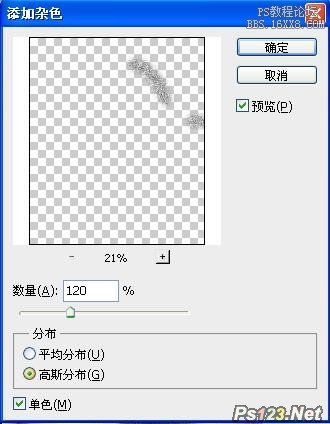
12、設置圖層混合模式為柔光,如圖所示。

13、使用模糊工具,涂抹一下閃粉,使它柔和一點,如圖所示。

14、你還可以使用橡皮擦工具進行一些清理,使用眼影看起來更真實,更自然。
15、 接著到腮紅部分,先選中畫筆工具(柔邊圓),設置大小為 435PX 在臉部印上再設置圖層樣式


16、為女孩加上眼睫毛。新建一個圖層,命名為眼睫毛。選擇畫筆工具,(需安裝到眼睫毛筆刷,在本站可下載)蓋在圖層里,再跟據圖片的大小調整。

17、最后添上唇彩,選中

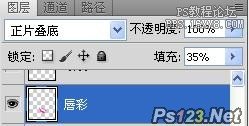
18、最終完成效果如下圖


網友評論